睡眠在哪里设置 Win10系统怎样设置睡眠状态
更新时间:2024-06-19 10:08:02作者:yang
在如今快节奏的生活中,充足的睡眠显得尤为重要,而Win10系统中的睡眠设置更是让人们能够享受到一个良好的睡眠环境。那么睡眠在哪里设置?Win10系统又怎样设置睡眠状态呢?让我们一起来探讨一下。在Win10系统中,我们可以通过设置菜单中的电源与睡眠选项来调整睡眠的时间和状态。通过简单的操作,我们就能够在睡眠时享受到更加舒适的睡眠体验。希望每一个使用Win10系统的人都能够充分利用睡眠设置,让自己拥有一个美好的睡眠时光。
具体步骤:
1.首先,打开电脑桌面左下角的的【开始】按钮,选择【设置】
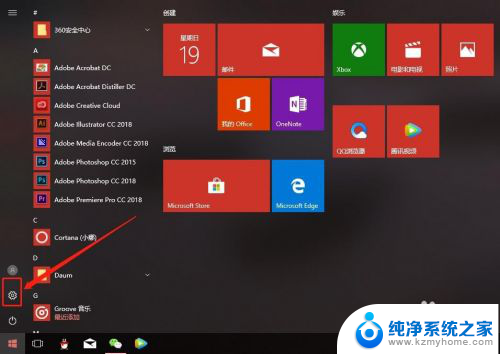
2.打开Windows1设置界面后,选择【系统】设置。这里基本上是设置电脑的显示、通知和电源等
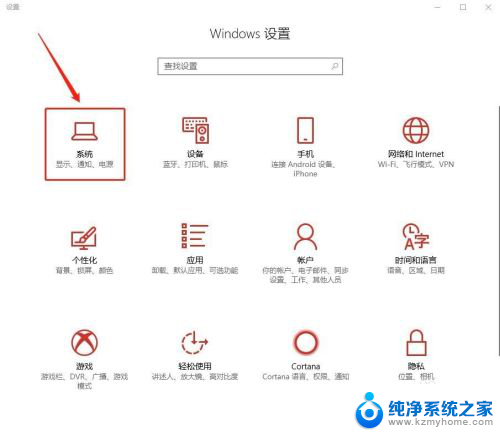
3.点击打开后,在左侧的系统菜单栏中,选择点击【电源和睡眠】选项
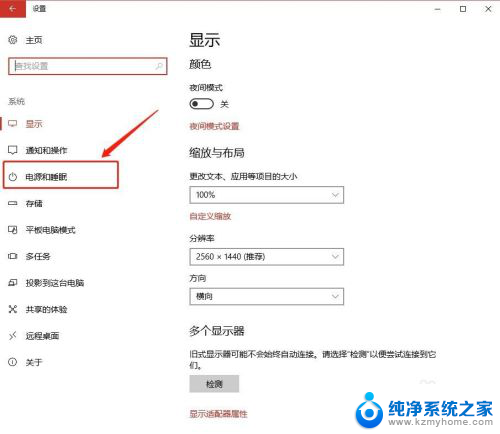
4.接下来,就进入到电源和睡眠的设置页面了,我们找到【睡眠】的设置栏目
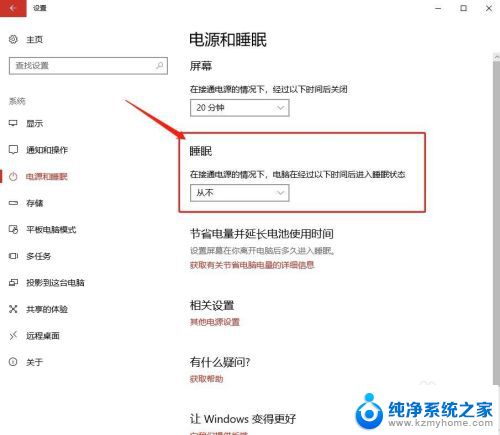
5.这样就可以设置在电源接通情况下,经过的一定时间段就会自动进入睡眠状态。默认选项为【从不】,点击向下箭头就可以设置更多的时间段了
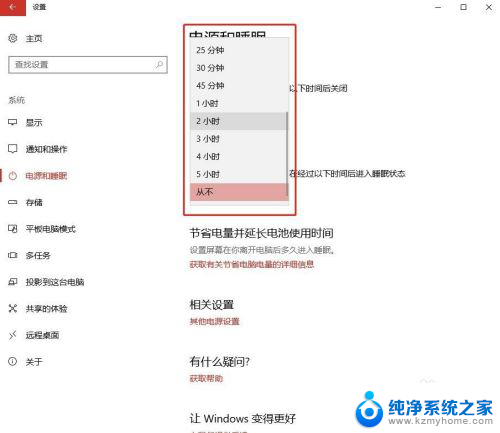
6.那么如果想一下子进入睡眠状态该如何操作呢?同时按住键盘中的【Alt+F4】键,就可以打开【关闭Windows】的提示窗。就可以选择【睡眠】进入这个状态了
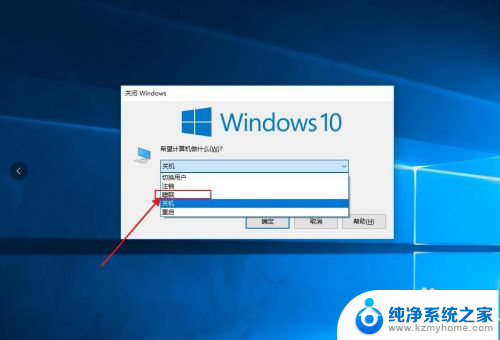
以上是关于睡眠位置设置的全部内容,如果你也遇到了同样的情况,可以参考我的方法来处理,希望对大家有所帮助。
睡眠在哪里设置 Win10系统怎样设置睡眠状态相关教程
- 电脑睡眠状态怎么唤醒 Win10电脑睡眠黑屏唤醒方法
- win10怎么设置不睡眠 win10电脑怎么设置永不进入睡眠模式
- win10睡眠设置不见了 win10睡眠选项不见了怎么办
- 电脑开机显示睡眠状态用哪个键唤醒 Win10电脑睡眠黑屏后怎么调亮屏幕
- 盒盖休眠怎么设置 如何在Win10中设置笔记本盖上盖子后进入休眠或睡眠模式
- 怎样关闭电脑自动睡眠 关闭Win10自动进入睡眠模式方法
- win10没有睡眠按钮 如何在win10电脑上添加睡眠菜单项
- windows10关闭睡眠模式 怎样取消Win10自动进入睡眠模式
- win10关机按钮没有睡眠选项 WIN10关机后没有睡眠选项怎么解决
- 怎么关闭电脑睡眠 如何关闭Win10自动进入睡眠模式
- win10如何查看蓝屏日志 win10蓝屏日志查看教程
- win10自动休眠设置 win10自动休眠设置方法
- 开机时按什么键进入bios win10系统开机按什么键可以进入bios
- win10两台电脑如何设置共享文件夹 两台win10 电脑共享文件夹的方法
- 电脑右下角的图标怎么显示出来 如何让win10所有图标都显示在任务栏右下角
- win10自动更新导致蓝屏 Win10正式版自动更新失败蓝屏怎么解决
win10系统教程推荐
- 1 win10自动休眠设置 win10自动休眠设置方法
- 2 笔记本蓝牙连接电视后如何投屏 win10笔记本无线投屏到电视怎么设置
- 3 win10关闭windows防火墙 Win10系统关闭防火墙步骤
- 4 win10开机图标变大了 win10电脑重启图标变大解决技巧
- 5 电脑重置后windows怎么激活 win10系统重置后激活方法
- 6 怎么开电脑麦克风权限 win10麦克风权限在哪里可以找到
- 7 windows 10开机动画 Windows10开机动画设置方法
- 8 输入法微软拼音怎么调 win10电脑微软拼音输入法怎么调整
- 9 win10没有ppt怎么办 win10右键新建中没有PPT选项怎么添加
- 10 笔记本硬盘损坏是否会导致蓝屏 Win10系统DRIVER POWER STATE FAILURE蓝屏怎么处理